Ти хочеш рендерити свої 3D-моделі в Cinema 4D фотореалістично? Глобальне освітлення (GI) та амбіентне затінення (AO) є необхідними ефектами, які допоможуть тобі реалістично зображати світло та тіні. Проте, щоб отримати максимум від цих ефектів, потрібно внести деякі налаштування. У цьому посібнику я покажу тобі, як оптимально налаштувати параметри рендерингу в Cinema 4D.
Найважливіші висновки
- Оптимізація GI та AO покращує якість рендерингу та швидкість.
- Важливі налаштування, такі як щільність зразків, впливають на результат рендерингу.
- Цілеспрямоване використання ефектів може суттєво змінити загальний вигляд та сприйняття твоєї 3D-сцени.
Покрокова інструкція
По-перше, важливо встановити деякі основи в налаштуваннях рендерингу в Cinema 4D, перш ніж почати рендеринг. Існує три основні пункти, які ти повинен налаштувати.
1. Налаштування ефектів рендерингу
Почни з ефектів рендерингу. Це критичний крок для якості фінального рендеру. Тут ти можеш знайти параметри рендерингу. Ці налаштування спочатку часто є дуже непомітними, але вони є основою твоєї ідеальної сцени.
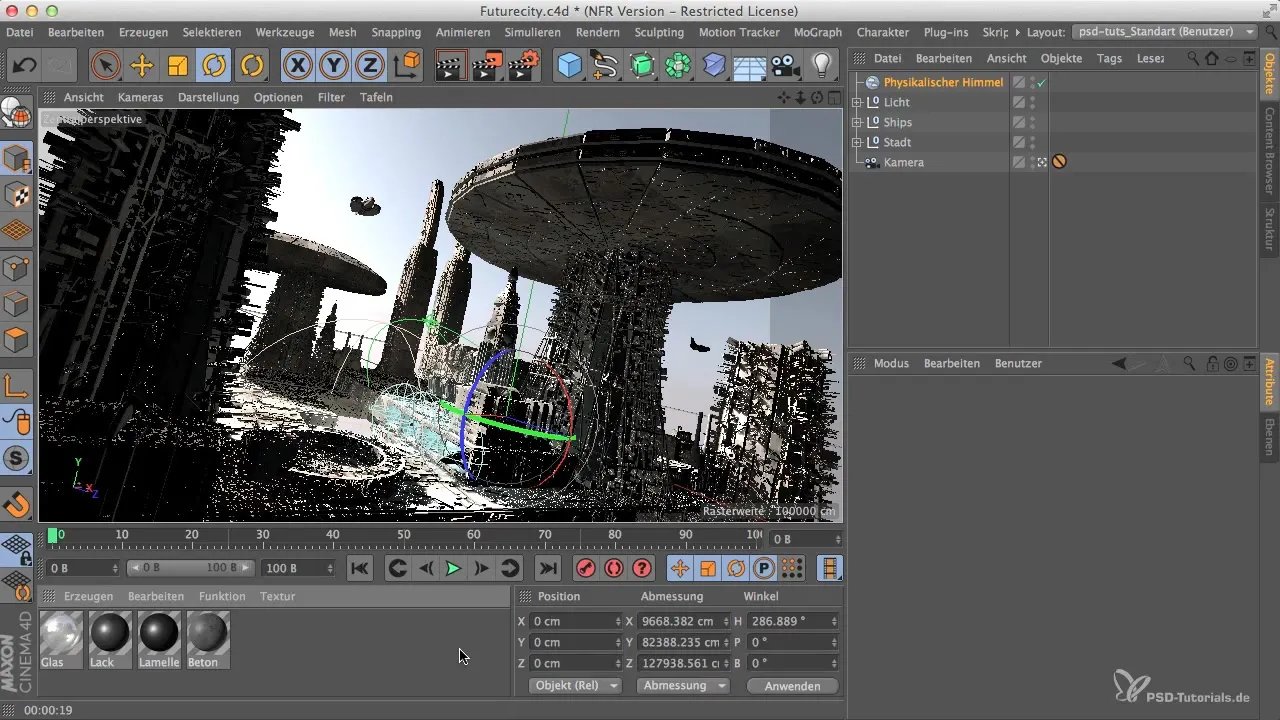
Ти обираєш стандартний рендерер. Зверни увагу, що фізичний рендерер пропонує чудові ефекти різкості та розмиття, але в цьому випадку не має сенсу. Твоєю метою є утримання всієї сцени різкою та деталізованою.
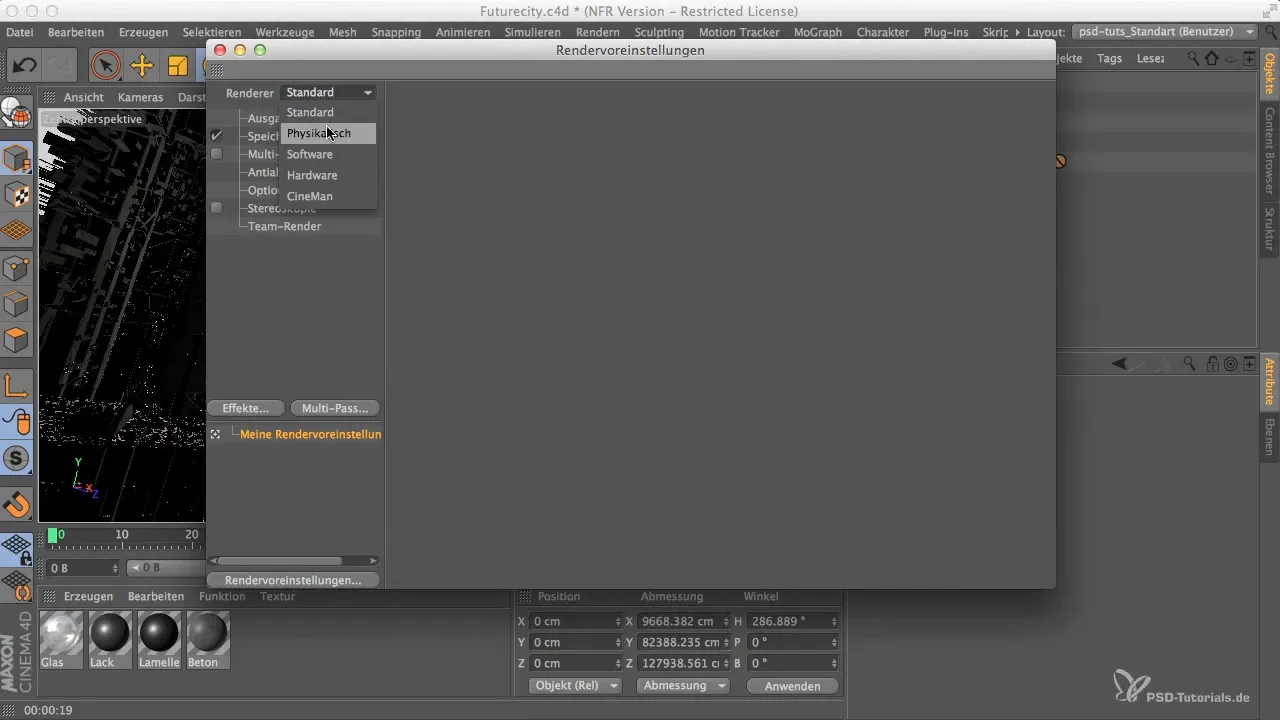
2. Активувати Ambient Occlusion (AO)
Наступний крок - це активація та налаштування Ambient Occlusion. Цей ефект зазвичай можна використовувати так, як він налаштований за замовчуванням, але часто видно, що краї тіней стають занадто м’якими.
Щоб покращити якість країв тіней, трохи наблизь повзунки для AO. Це надасть тобі трохи жорсткіші краї, що підсилило б загальне враження твоєї сцени.
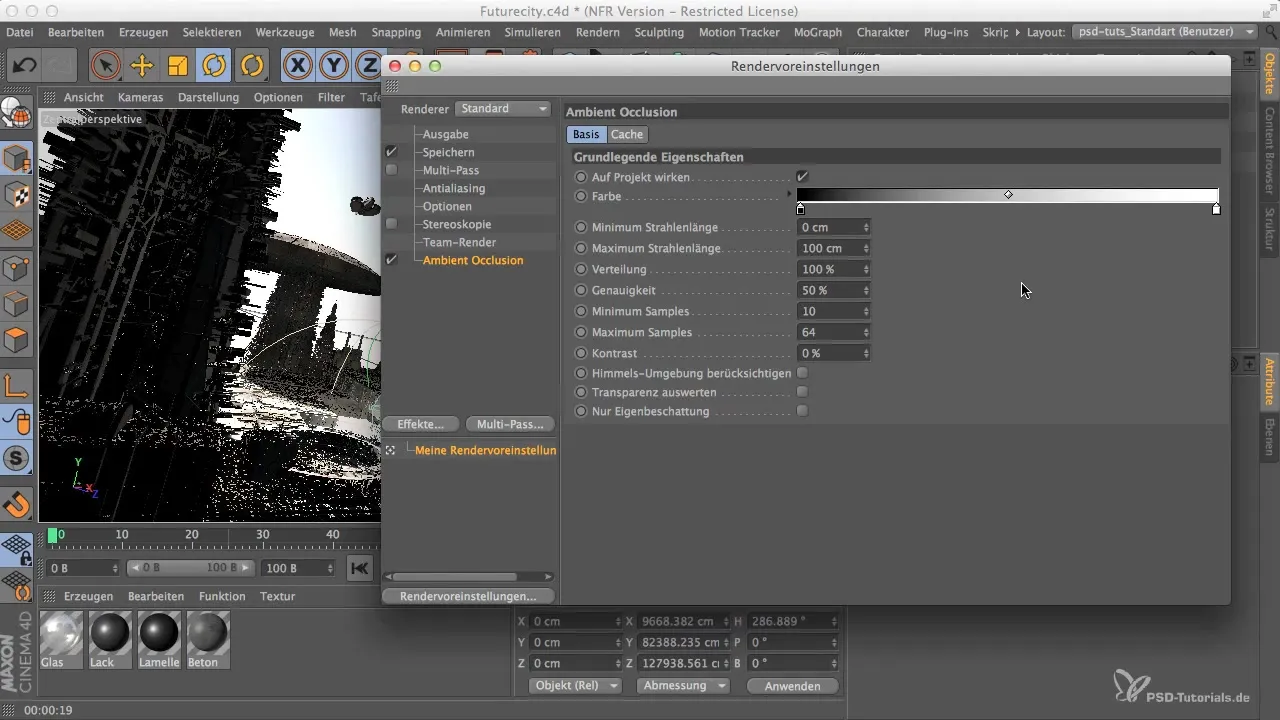
3. Додати Global Illumination (GI)
Глобальне освітлення - це ще один важливий елемент. Найімовірніше, на перший погляд ти не помітиш багато, оскільки освітлення зазвичай походить переважно з неба. Однак, щоб збільшити глибину деталей твоїх моделей, GI є суттєвим.
Спочатку встанови GI на низький рівень для оптимізації часу рендерингу. Переконайся, що щільність записів встановлена на попередній перегляд. Для простих і спокійних поверхонь це може стати хорошою основою. Якщо ж у тебе є складніші структури, тобі слід підвищити зразки принаймні до середнього рівня, щоб отримати послідовний результат.
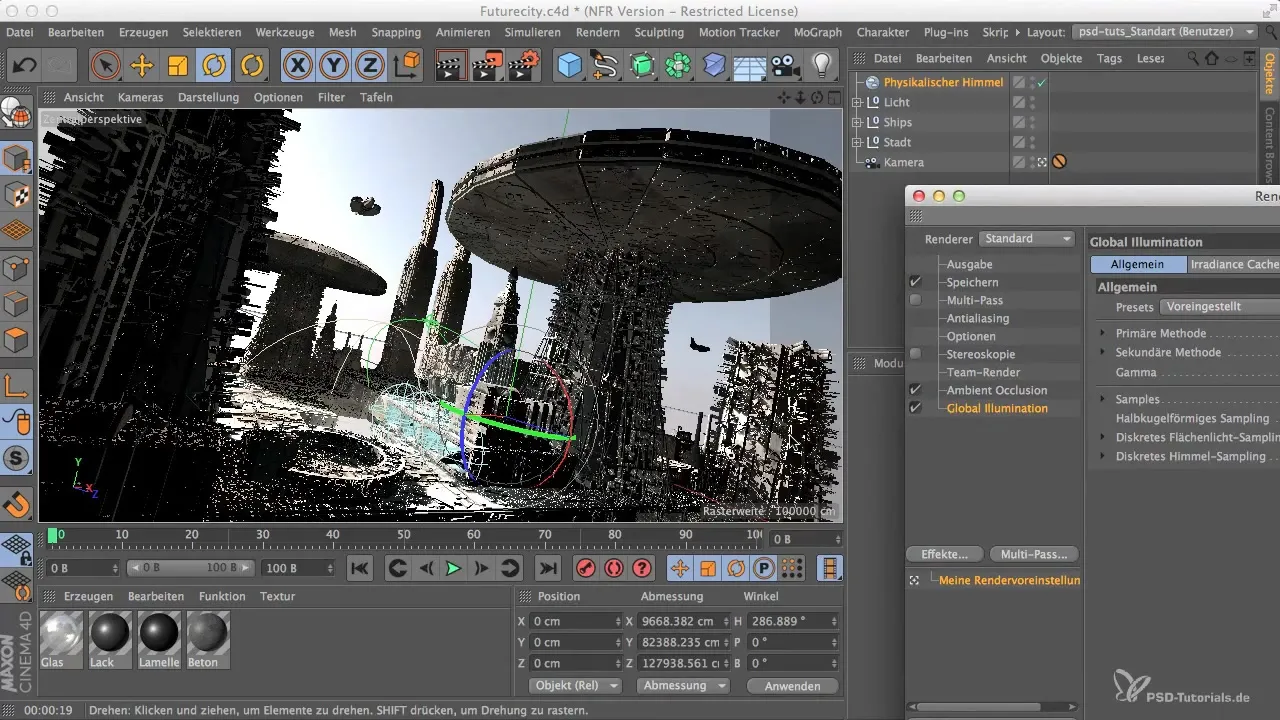
4. Дим і кольорове картування
Щоб ще більше вдосконалити загальне враження твоєї сцени, ти можеш додати ефекти диму. Це робить сцену більш живою, не перевантажуючи її. Додаткові налаштування кольорових значень можливі, якщо ти активуєш повзунок для кольорового картування. Експериментуй з значеннями від 1 до 4, щоб досягти бажаного ефекту.
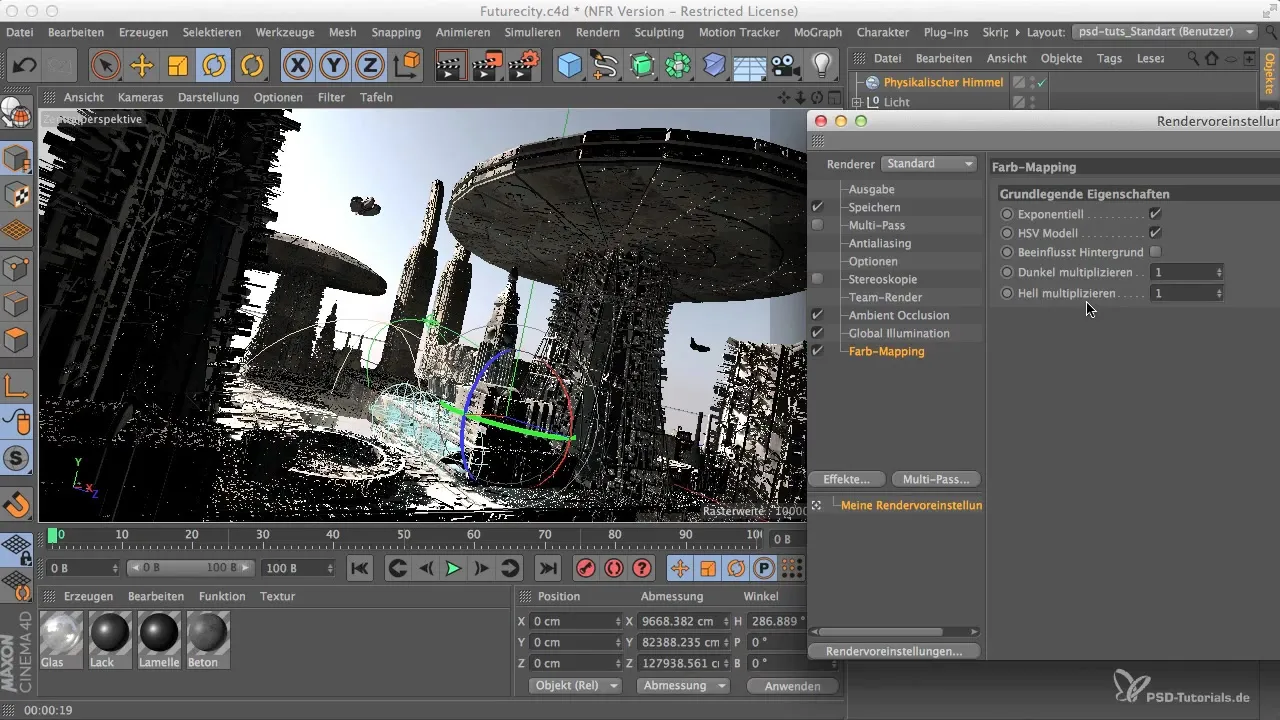
5. Виконати тестовий рендеринг
Тепер ти готовий до свого першого тестового рендерингу. Перевір після тестового рендерингу, чи результати відповідають твоїм очікуванням. Особливо зверни увагу на тіні та розподіл світла у твоїй сцені.
Якщо результат здається тобі занадто блідим, ти можеш ще раз налаштувати попередні параметри.
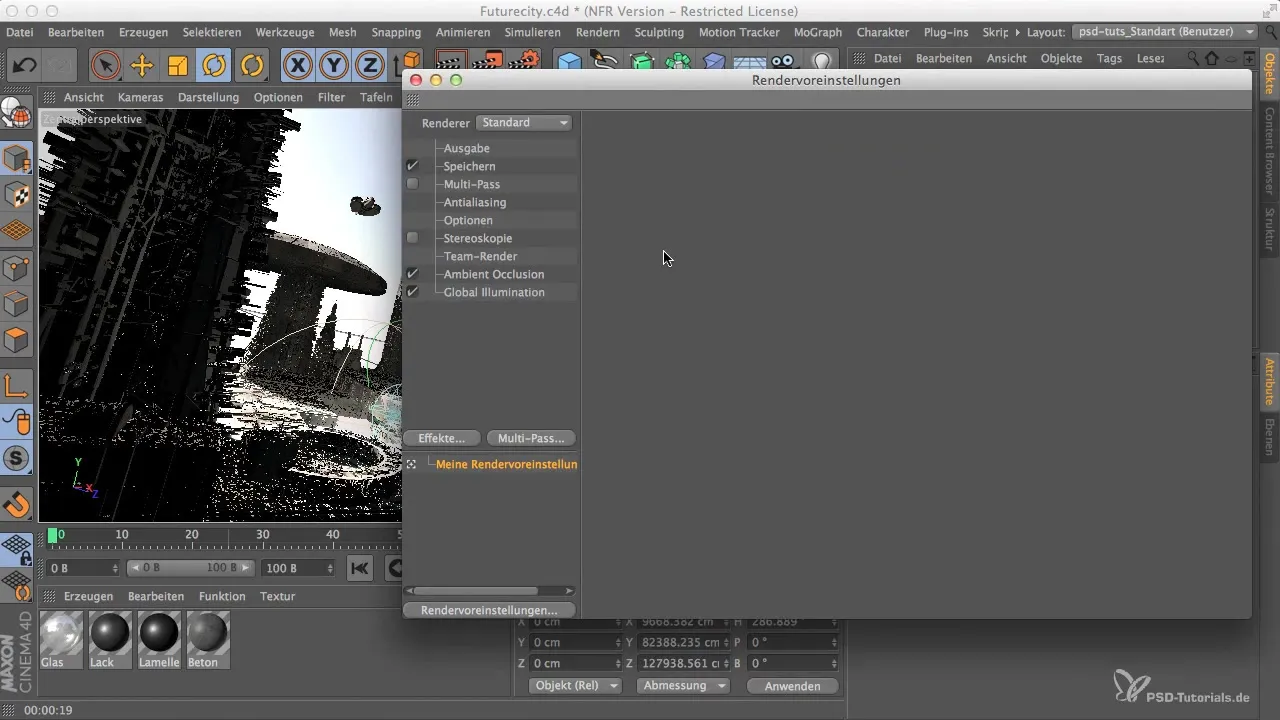
Резюме
Налаштування GI та AO в Cinema 4D вимагає деяких цілеспрямованих налаштувань, щоб досягти фотореалістичних результатів. З правильною конфігурацією параметрів рендерингу ти можеш значно покращити якість своїх рендерів і одночасно оптимізувати час рендерингу. Спробуй ці кроки та експериментуй з ефектами, щоб отримати максимум з твоїх 3D-моделей.
Поширені запитання
Що таке Global Illumination (GI)?GI моделює, як світло відбивається та розсіюється в сцені, щоб створити реалістичне освітлення.
Як працює Ambient Occlusion (AO)?AO обчислює, скільки навколишнього світла потрапляє в різні місця сцени, що призводить до більш реалістичних тіней.
Чи можу я змінити налаштування рендерингу пізніше?Так, можливе коригування налаштувань рендерингу в будь-який час для оптимізації рендерингу.
Як щільність зразків впливає на рендеринг?Щільність зразків визначає кількість світлових променів, які беруться до уваги під час обчислення рендеринга, і впливає на якість зображення та час рендерингу.


